UAG 负载均衡配置概述
在上一篇提到,针对 UAG 的负载均衡,有三种配置方式,本文介绍 UAG 后面两种负载均衡模式的配置:
- 为 UAG 认证流量(及 USB 重定向等流量)配置 L7 负载均衡,为虚拟桌面流量配置 L4 负载均衡。此模式下所有流量均经过 LB,对外只需要一个 VIP 和一个域名;
为 UAG 配置 L4 负载均衡,认证流量以及虚拟桌面流量均通过 LB 进行负载,再转发到后端的 UAG。此模式下所有流量均经过 LB,对外只需要一个 VIP 和一个域名。这种模式下不会做 SSL 卸载,所以开销相比第一种模式小,但可视化功能也相应减少;
为 UAG 配置 N+1 负载均衡,仅为 UAG 认证流量配置 L7 负载均衡,桌面流量不经过 LB,直接发送给相应的 UAG。此模式下每个 UAG 必须有独立的互联网 IP+端口/域名。(注:N 表示 UAG 数量,1 表示一个负载均衡器 VIP)
注意事项
Horizon 下要求,单个用户进行认证的流量,以及通过 CS/UAG 安全网关代理的流量必须转发给相同的 UAG/CS 节点,否则用户访问桌面失败。在后续的负载均衡器配置过程中,我们将会有一些配置来保证用户认证流量和桌面数据始终由相同的 CS/UAG 节点处理。
为 UAG 配置负载均衡-方式 2
配置详情及流量路径如下图所示:
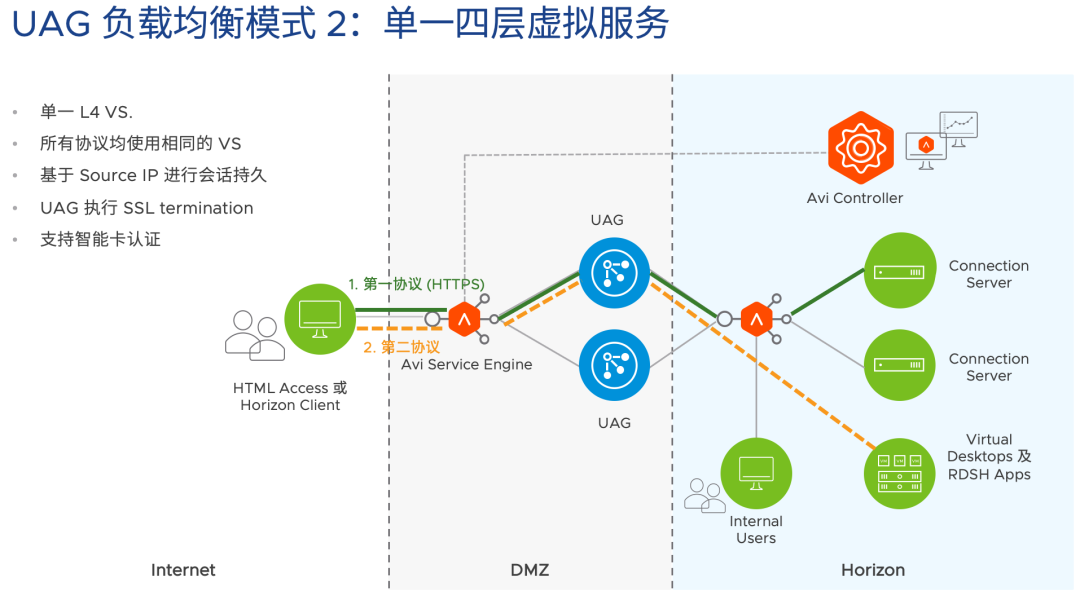
1. 前提配置
与 CS 的配置类似,Horizon 环境中配置 UAG 后,需要将所有 UAG 域名添加为信任。
在 Connection Server 的宿主机找到此目录“VMware\VMware View\Server\sslgateway\conf”,创建或编辑名为 locked.properties 的文件:
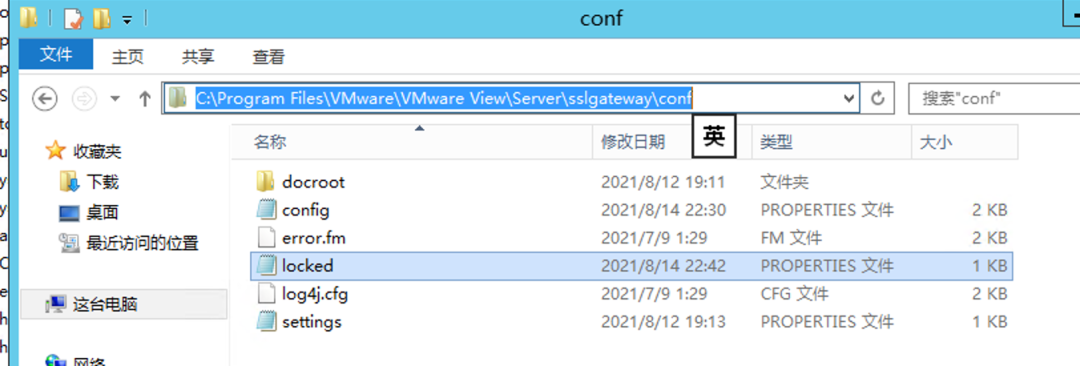
修改后内容如下,保存并重启 Connection Server 生效。
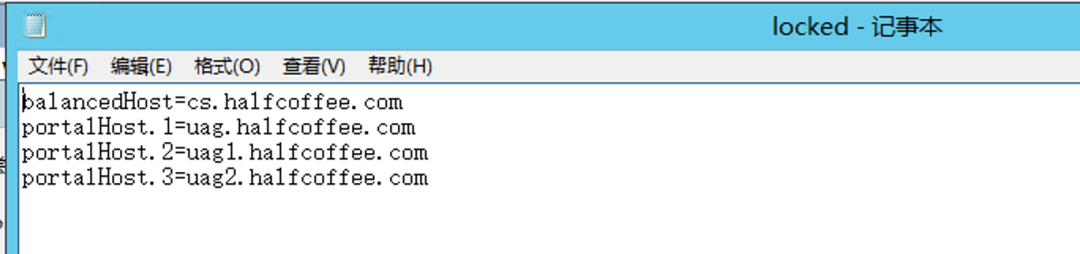
2. 将 UAG 添加到 IP 组
第二种配置方式中需要创建两个虚拟服务,后端使用相同的 UAG server 作为 pool,为了保证两个虚拟服务的 pool 成员始终一致,可以借助 IP 组。
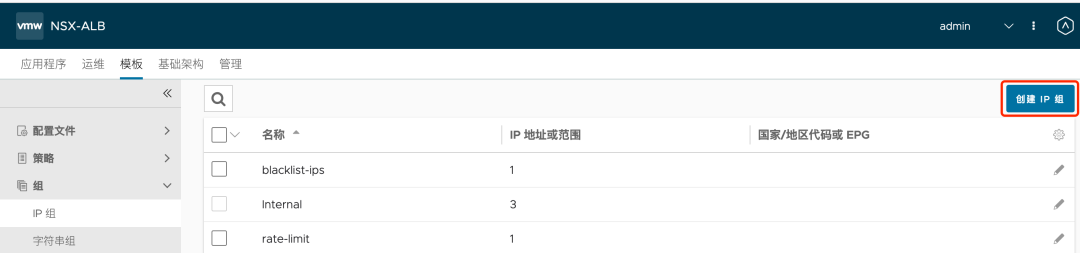
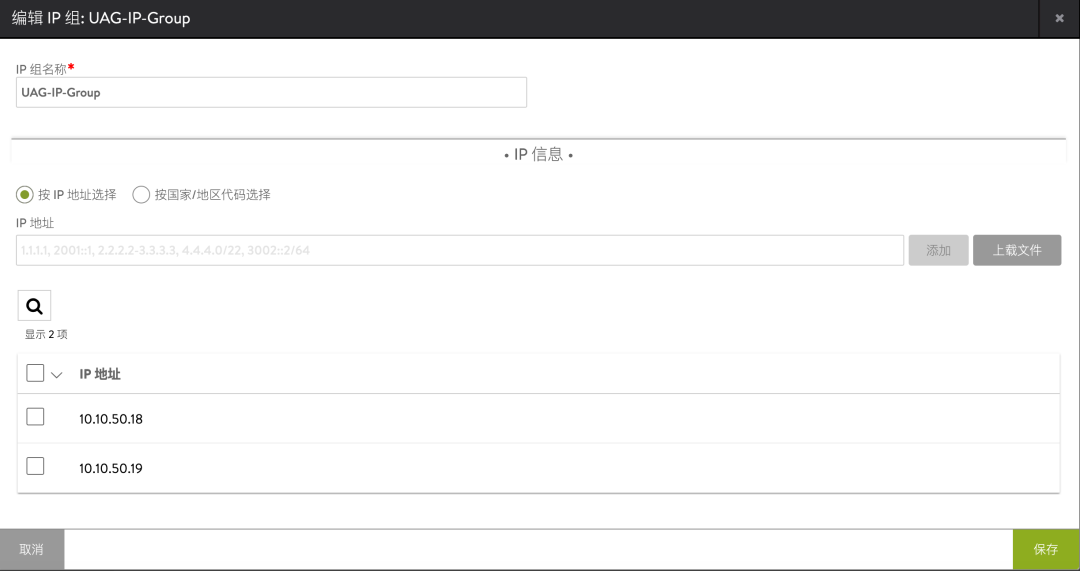
3. 创建自定义健康检查策略
可以复用第三篇 Connection server 的健康检查策略,此处不再重复创建。
4. 创建 UAG L4 池
在“应用程序>池”中,创建新的池:
默认服务器端口填写 443,负载均衡算法使用“Consistent Hash>Source IP Address”,复用 CS 的主动健康检查配置:

此池不需要通过 SSL 和后端服务器通信:

服务器成员使用之前创建的IP组:
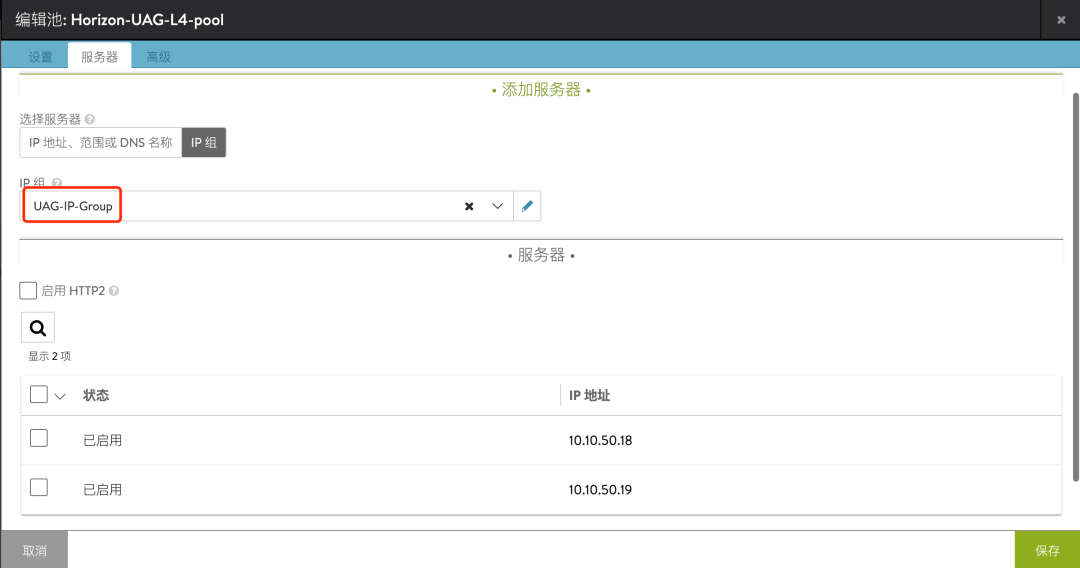
高级选项中需要勾选“禁用端口转换”:
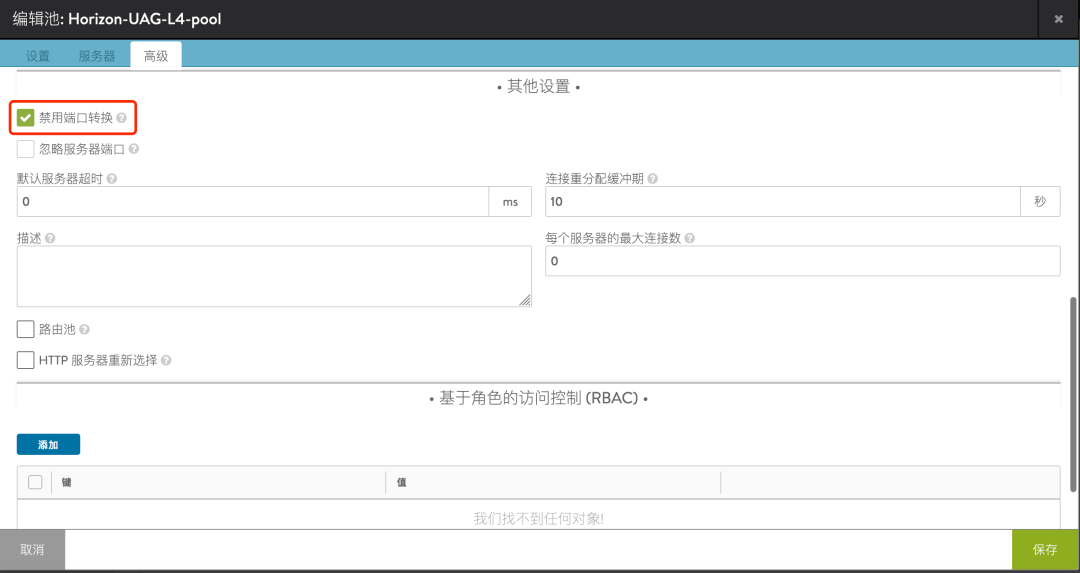
5. 为 UAG 创建 L4 虚拟服务
在“应用程序>虚拟服务”中创建新的服务,设置 VIP 地址,应用程序配置文件选择“System-L4-Application”:

分别添加下列端口:TCP/UDP 443,TCP/UDP 8443 和 TCP/UDP 4172。
池选择之前创建的 UAG-L4-Pool:

6. 访问测试
测试虚拟桌面访问正常:
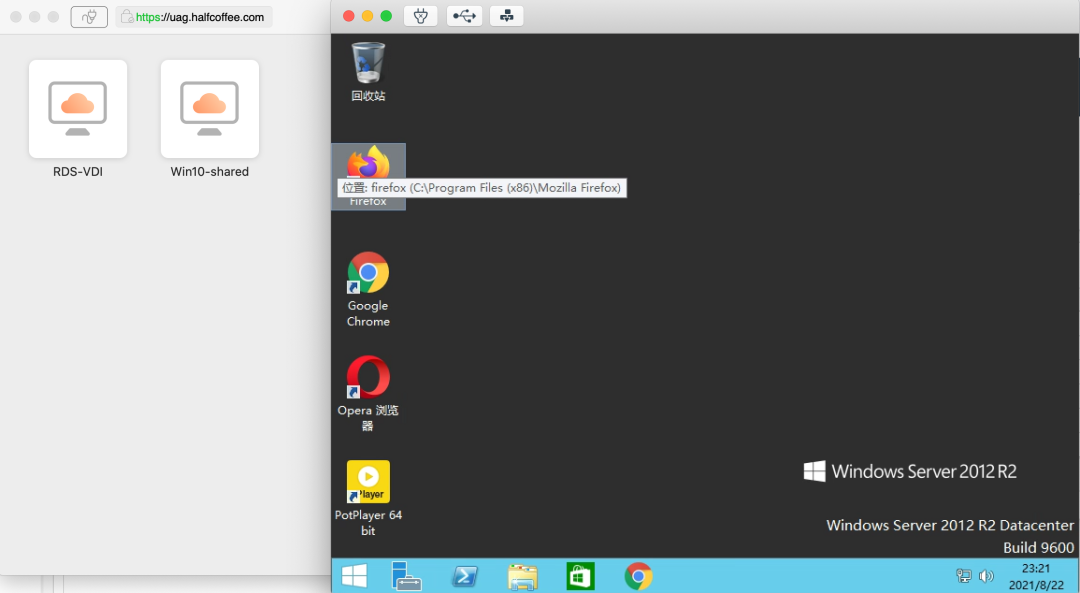
为 UAG 配置负载均衡-方式 3
配置详情及流量路径如下图所示:
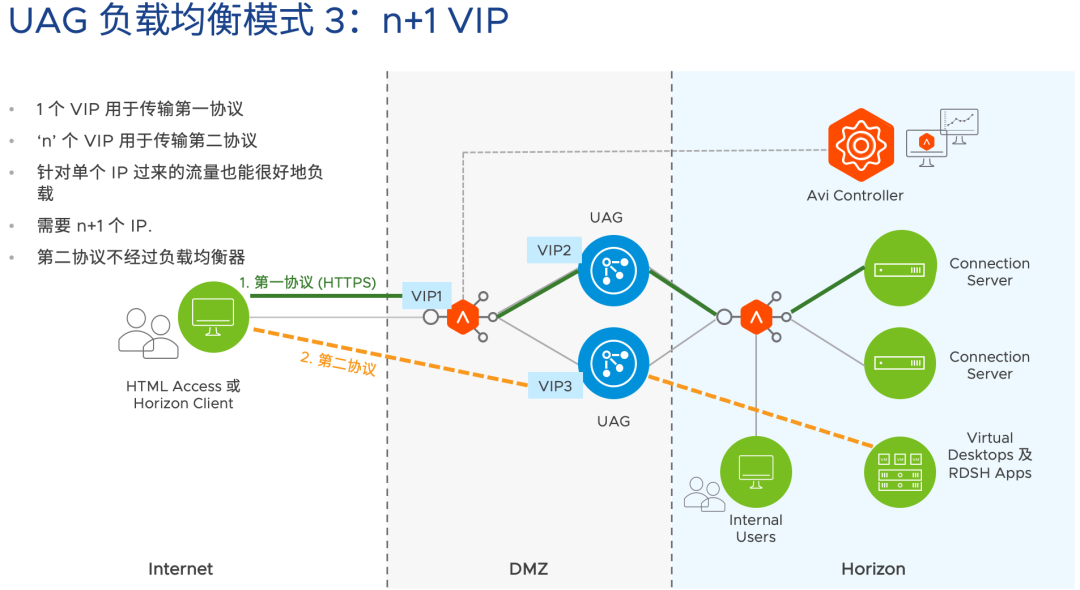
1. 前提配置
与 CS 的配置类似,Horizon 环境中配置 UAG 后,需要将所有 UAG 域名添加为信任。
在 Connection Server 的宿主机找到此目录“VMware\VMware View\Server\sslgateway\conf”,创建或编辑名为 locked.properties 的文件:
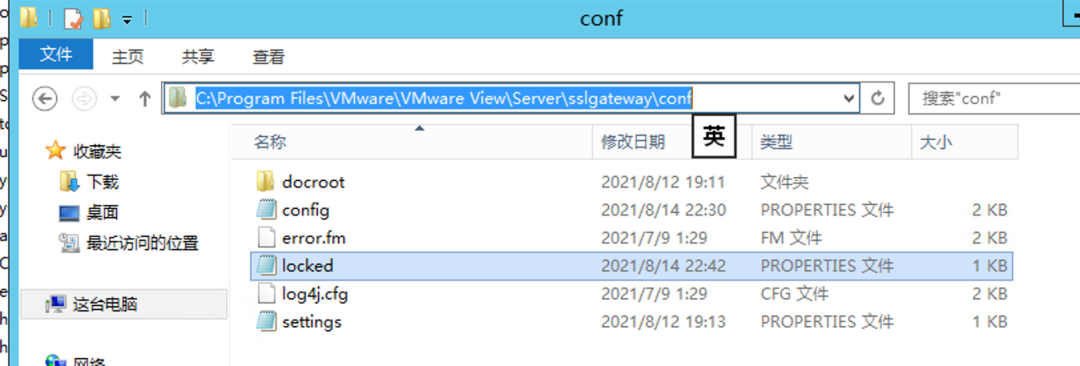
修改后内容如下,保存并重启 Connection Server 生效。
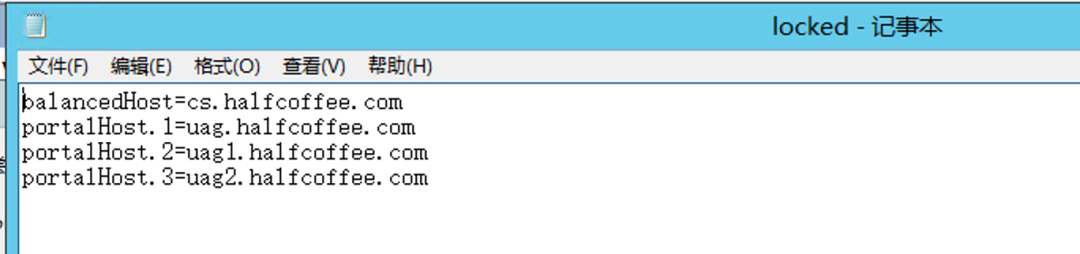
2. 为UAG创建 SSL 配置文件
可以复用第三篇 Connection server 的 SSL 配置文件,此处不再重复创建。
3. 创建自定义健康检查策略
可以复用第三篇 Connection server 的健康检查策略,此处不再重复创建。
4. 创建 UAG L7 池
在“应用程序>池”中,创建新的池:
默认服务器端口填写 443,负载均衡算法使用“Least Connections”,持久性选择“System-Persistence-Http-Cookie”,复用 CS 的主动健康检查配置:
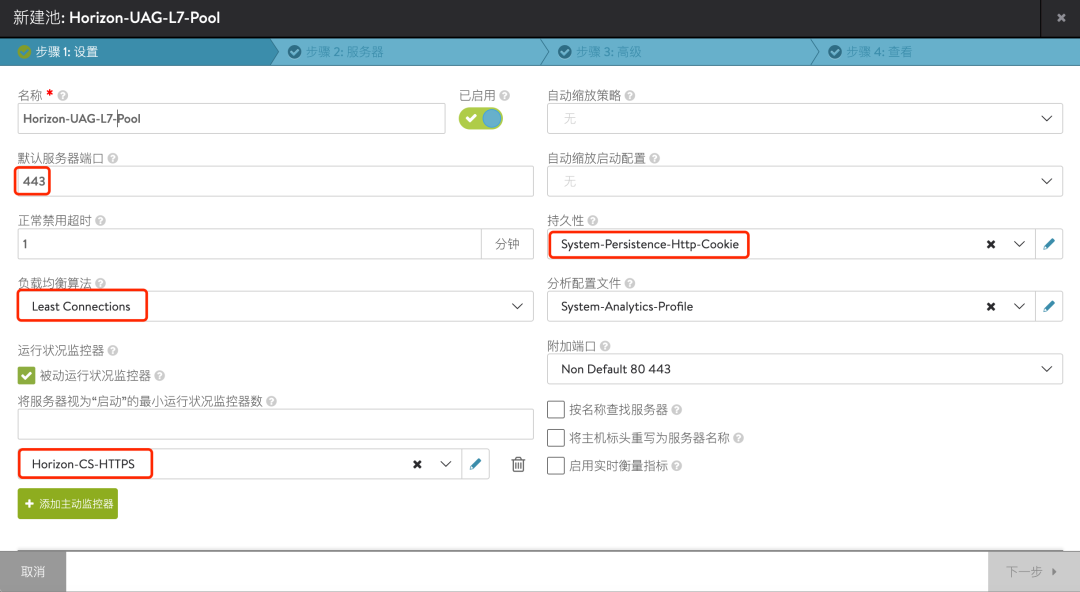
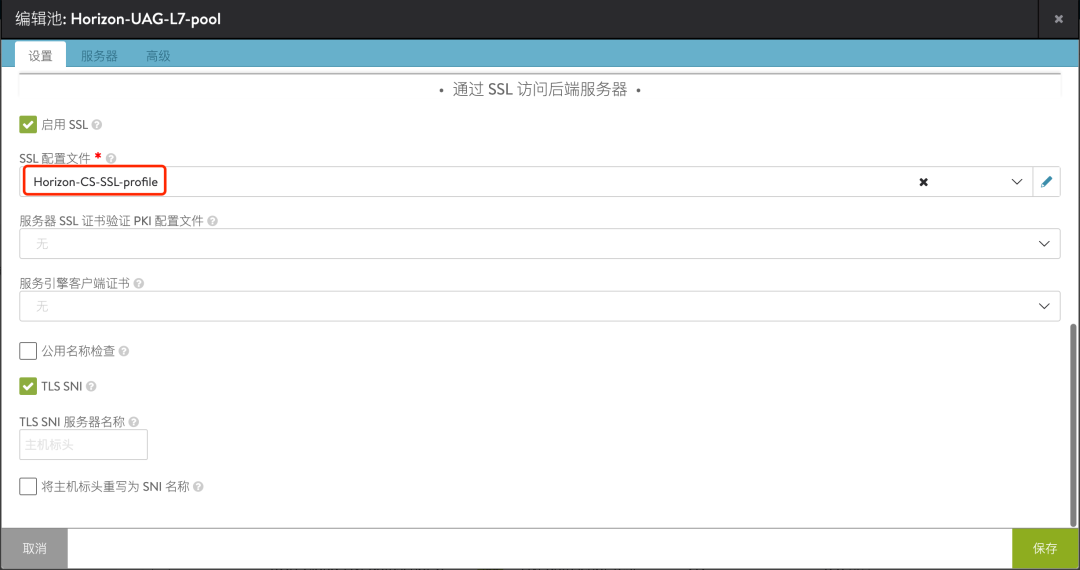
填写 UAG 地址:
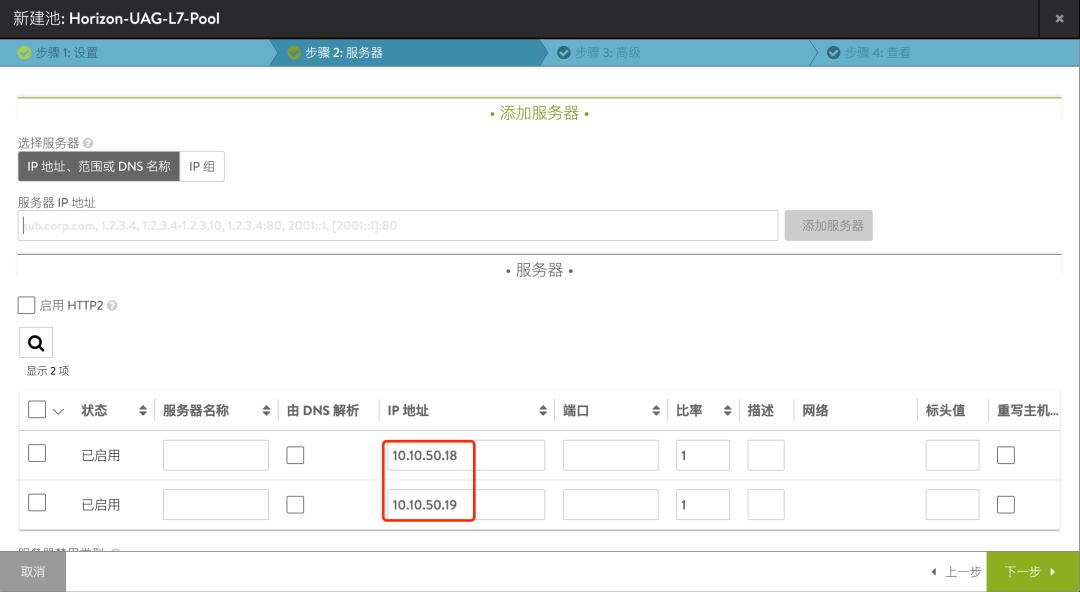
5. 为 UAG 创建服务器证书
可以复用第三篇 Connection server 的服务器证书,此处不再重复创建。
6. 为 UAG 创建 L7 虚拟服务
在“应用程序>虚拟服务”中使用高级设置创建新的服务。
指定 VIP,使用系统默认的“System-Secure-HTTP-VDI”应用程序配置文件:

服务端口勾选 80 和 443(SSL),使用之前创建的池,复用 Connection server 的 SSL 配置文件和证书:
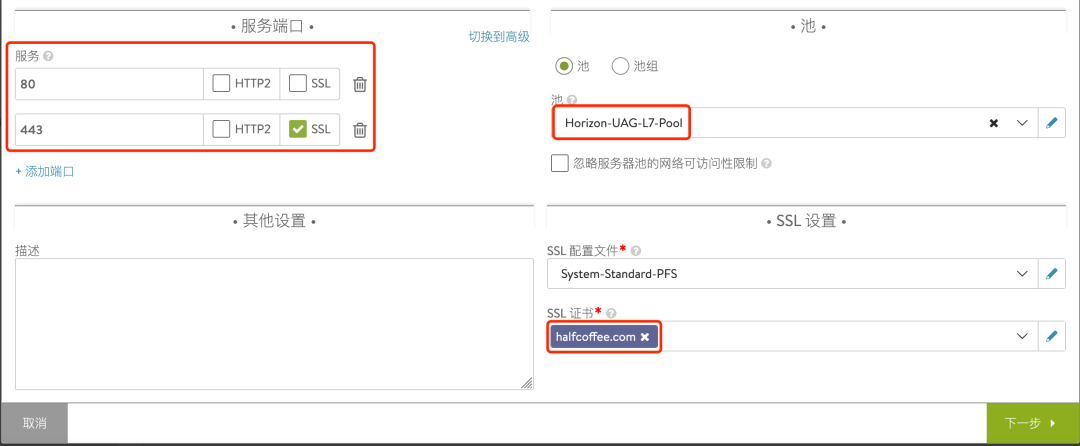
7. 访问测试
测试虚拟桌面访问正常:


